
PHP 편집자 Xiaoxin이 컴퓨터 버전에서 내보낸 흐릿한 비디오에 대한 솔루션을 소개합니다. Clipper의 컴퓨터 버전을 사용하여 비디오를 내보낼 때 비디오가 흐려져 시청 환경에 영향을 미칠 수 있습니다. 비디오의 선명도를 유지하려면 다음 방법을 시도해 볼 수 있습니다. 먼저 내보내기 설정을 확인하여 해상도와 비트 전송률이 적절하게 설정되어 있는지 확인하세요. 둘째, 비디오 품질을 보존하려면 MP4 또는 MOV와 같은 적합한 출력 형식을 선택하십시오. 또한, 영상자료 자체가 선명하지 않은 경우 고화질 원본 자료를 사용하여 편집 및 내보내기를 권장합니다. 마지막으로, 내보내기 프로세스 중에 지연 및 이미지 품질 손실을 방지할 수 있을 만큼 컴퓨터 하드웨어 성능이 충분한지 확인하십시오. 위의 방법을 통해 컴퓨터 버전에서 내보낸 영상이 흐릿해지는 문제를 효과적으로 해결하고 선명한 영상 시청 경험을 누릴 수 있습니다.
1. 영상 제작이 완료되면 오른쪽 상단의 [내보내기] 버튼을 클릭하세요.

2. [내보내기] 창이 나타나면 먼저 [해상도] 매개변수를 조정하고 원본을 변경하세요. [720p]로 조정 ][1080p]
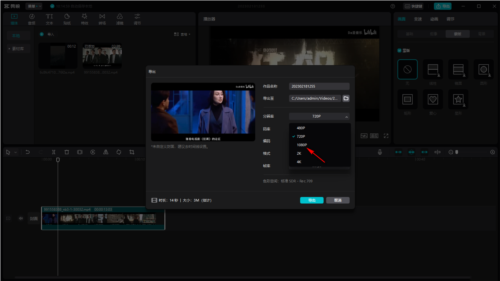
3으로 조정합니다. 그런 다음 [Bitrate] 매개변수가 있고 클릭하여 드롭다운 목록을 열고 원본 [낮음]을 [높음]으로 조정합니다. [권장]
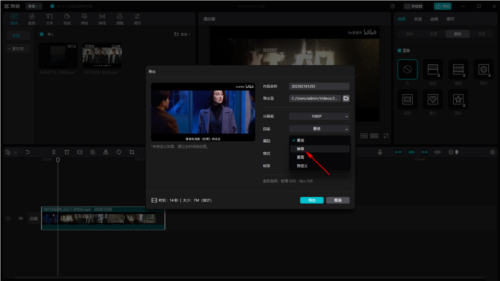
4. 그러면 [인코딩] 매개변수가 [H.264]
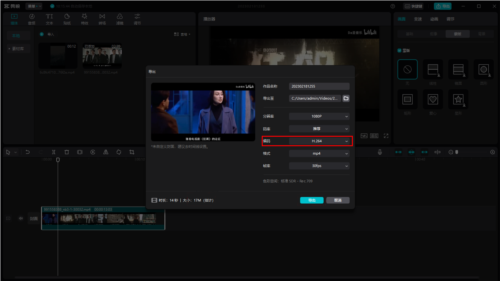
5로 변경됩니다. [MP4]
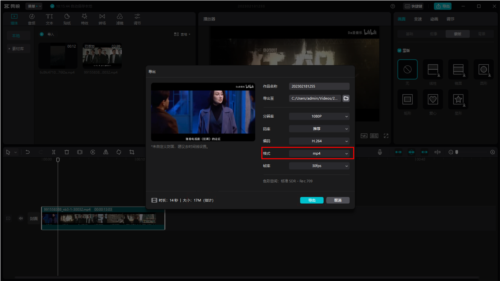
6. [프레임 속도] 매개변수를 조정할 수도 있습니다.
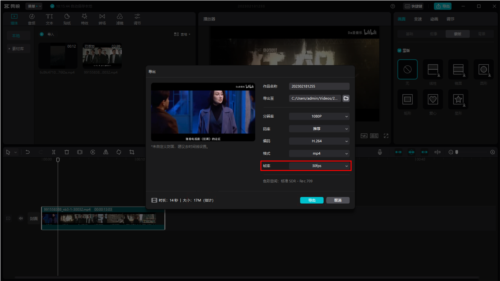
7. 매개변수를 설정한 후 창 왼쪽 하단에 있는 메모리 크기 매개변수가 변경됩니다. 확인 후 클릭합니다. [내보내기] 버튼을 직접
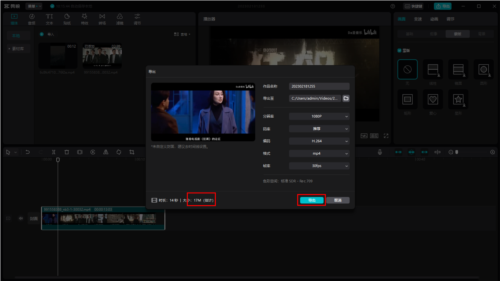
설정으로 인해 "해상도" 및 "비트 전송률" 매개변수가 높아지므로 내보낸 비디오 메모리도 이에 맞게 커집니다. 위 내용은 컴퓨터 버전의 비디오 클리핑에서 불분명하게 내보낸 비디오 문제를 해결하는 방법에 대해 제가 가져온 튜토리얼입니다. 도움이 되기를 바랍니다.
위 내용은 컴퓨터 버전의 컷아웃에서 내보낸 비디오가 흐릿한 경우 어떻게 해야 합니까?의 상세 내용입니다. 자세한 내용은 PHP 중국어 웹사이트의 기타 관련 기사를 참조하세요!